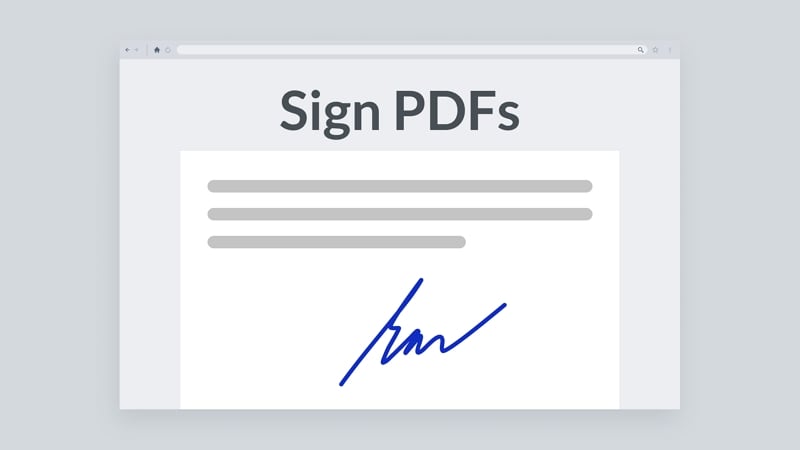
Erledigen Sie Ihren Papierkram in Eile? Machen Sie sich keine Sorgen - das tun wir alle. Aber wir haben einen Vorschlag - dieses Mal warten Sie nicht bis zur letzten Minute, um in Panik nach Wie entsperre ich ein signiertes PDF zum Bearbeiten zu googeln. Nehmen Sie sich stattdessen einen Moment Zeit, um diesen Leitfaden zu lesen.
In den nächsten Minuten erklären wir Ihnen, wie Sie eine PDF-Datei nach dem Signieren wieder entsperren können - unabhängig davon, ob Sie ein Passwort haben oder nicht. Doch zunächst einmal: Was genau sind signierte PDF-Dokumente, und warum sollten Sie Ihre PDFs unbedingt mit Ihrem Namen in digitaler Handschrift beschriften?
In diesem Artikel
Warum Sie vielleicht PDFs entsperren müssen
Das Hinzufügen einer Signatur zu Ihren PDF-Dateien hilft Ihnen, Ihr Urheberrecht zu bestätigen und den Lesern zu zeigen, dass Sie der Autor Ihrer Dokumente sind.
Zusätzlich zum Hinzufügen Ihrer Signatur können Sie Ihre PDF-Dateien mit einem Kennwort schützen. PDF-Dateien unterstützen zwei Arten von Kennwörtern. Das so genannte Open-Kennwort dient nur zum Öffnen und Lesen des Dokuments, während das Permission-Kennwort die Rechte zum Bearbeiten, Drucken und Weitergeben regelt. Viele PDF-Besitzer verwenden beide Arten von Kennwörtern, um die Sicherheit zu erhöhen.
Können Sie Ihre PDF-Datei auch signieren und mit einem Passwort schützen?
Ja, natürlich. Wenn Sie der Autor eines PDF-Dokuments sind, können Sie dessen Inhalt mit Ihrer digitalen Signatur und beiden Arten von Kennwörtern schützen. Und wenn Sie Ihre PDF-Datei bearbeiten, drucken oder weitergeben möchten, können Sie sie schnell und einfach mit Passwörtern freischalten.
Wenn Sie eine digitale Signatur in einer kennwortgeschützten PDF-Datei hinzufügen oder entfernen möchten, müssen Sie sie zunächst entsperren. Mit einer der unten beschriebenen Methoden können Sie jede signierte PDF-Datei entsperren, wenn Sie ein Passwort haben - und in seltenen Fällen auch, wenn Sie keins haben.
Wie man eine signierte PDF-Datei ohne Passwort entsperrt
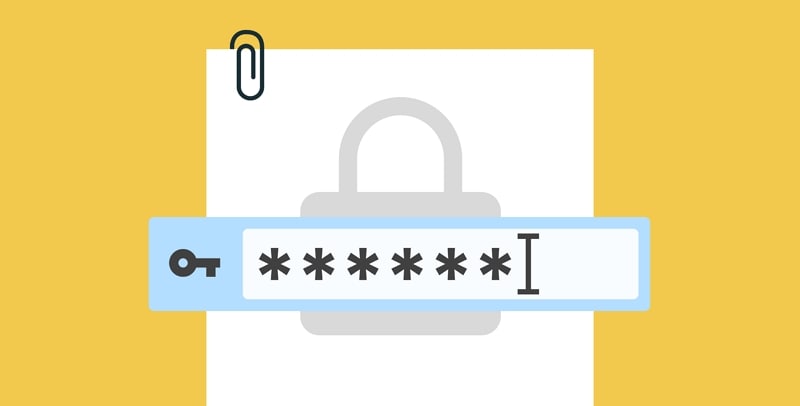
Der PDF-Kennwortschutz ist zwar nützlich, kann aber auch ein großes Ärgernis sein. Sie müssen sich für jedes Dokument ein anderes Kennwort merken und verwalten - oft sogar zwei. Früher oder später werden Sie Ihre Passwörter vergessen und den Zugriff auf Ihre PDFs verlieren.
Machen Sie sich keine Sorgen. Sie können eine signierte PDF-Datei auch ohne Kennwort öffnen.
PDF Password Remover zum Entsperren der signierten PDF verwenden
PDF-Passwort-Entferner ist eines der besten Tools zum Entsperren signierter PDF-Dateien. Wenn Sie den Inhalt einer signierten PDF-Datei bearbeiten, drucken oder weitergeben oder sogar die digitale Signatur entfernen möchten, können Sie dies mit diesem Tool ohne ein Berechtigungskennwort tun.
Sie benötigen jedoch das Open-Passwort, um auf Ihre PDF-Datei zuzugreifen, wenn diese mit einem Passwort geschützt ist. PDF Password Remover ist nützlich, wenn Sie das Berechtigungspasswort vergessen haben, aber es kann Ihnen nicht helfen, wenn Sie das Passwort zum Öffnen der Datei nicht haben.
Hier erfahren Sie, wie Sie eine signierte PDF-Datei mit PDF Password Remover entsperren können:
Schritt 1
Laden Sie die herunter PDF-Passwort-Entferner und richten Sie es auf Ihrem PC ein.
Schritt 2
Starten Sie das Programm und fügen Sie die PDF-Datei hinzu, die Sie entsperren möchten.

Schritt 3
Unterhalb der Liste der hinzugefügten Dateien sehen Sie eine Option zur Auswahl Ausgabeordner, wo Ihre entsperrte PDF-Datei gespeichert wird. Wählen Sie Ihr bevorzugtes Ziel aus und klicken Sie Start.
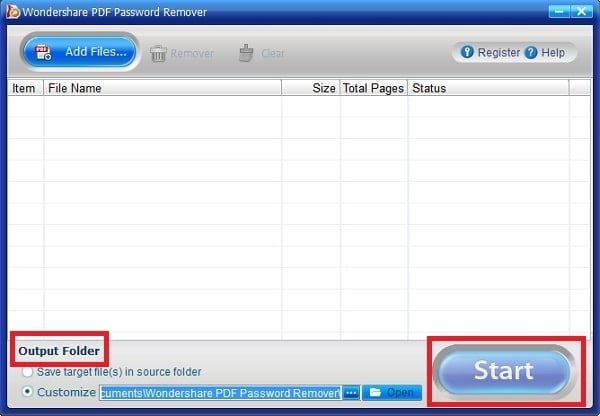
Schritt 4
Warten Sie auf das PDF-Passwort-Entferner um das Entsperren der Datei abzuschließen. Danach finden Sie die entsperrte PDF-Datei in dem von Ihnen gewählten Ausgabeordner.
Freischalten, wenn Sie das Freischalt-Passwort haben
Wenn Sie das Kennwort zum Entsperren Ihrer signierten PDF-Datei haben, haben Sie schon die Hälfte geschafft. In diesem Fall benötigen Sie lediglich ein professionelles PDF-Tool wie z.B. PDFelement. PDFelement bietet nicht nur die Möglichkeit, signierte PDFs zu entsperren, sondern ist auch die optimale Lösung für sämtliche Aufgaben rund um das Erstellen, Verfassen, Bearbeiten, Konvertieren, Drucken und Teilen von PDF-Dateien.
 G2-Wertung: 4.5/5 |
G2-Wertung: 4.5/5 |  100 % Sicher |
100 % Sicher |Falls Sie eine einmalige Lösung benötigen, die Ihnen hilft, eine signierte PDF-Datei zum Bearbeiten, Drucken oder für Dritte freizuschalten, HiPDF bietet eine gute Alternative. Im Gegensatz zu PDFelement ist es vollständig online-basiert, so dass Sie von jedem Gerät aus darauf zugreifen können.
PDFelement zum Entsperren einer signierten PDF-Datei verwenden
Das Entsperren von signierten PDFs mit PDFelement ist so einfach wie das Signieren selbst. Vergessen Sie nicht, dass Sie für diese Methode ein Passwort für Ihre PDF-Datei benötigen. Wenn Sie das Kennwort „Open“ nicht haben, können Sie ohne das Kennwort „Permission“ weder darauf zugreifen noch es bearbeiten.
Wenn Sie Ihr Passwort haben, folgen Sie einfach diesen Schritten:
Schritt 1
Herunterladen PDFelement und installieren Sie es auf Ihrem Gerät.
Schritt 2
Führen Sie den Editor aus und öffnen Sie die gewünschte Datei, indem Sie auf klicken PDF öffnen. Sie können jede PDF-Datei auch per Drag & Drop dorthin ziehen PDFelement.

Schritt 3
Wenn die Datei mit einem Open-Passwort geschützt ist, geben Sie dieses ein, um auf die PDF-Datei zuzugreifen. Navigieren Sie dann zu Schützen Registerkarte in der oberen linken Ecke. Von dort aus gehen Sie zu Passwort festlegen Registerkarte in der Leiste unten.
 G2-Wertung: 4.5/5 |
G2-Wertung: 4.5/5 |  100 % Sicher |
100 % Sicher |
Schritt 4
Entfernen Sie zuerst das Passwort öffnen. Geben Sie als Nächstes Folgendes ein Berechtigungspasswort und deaktivieren Sie auch dieses Kontrollkästchen. Dadurch erhalten Sie Bearbeitungsrechte für die PDF-Datei, einschließlich Kopieren, Drucken und Entfernen der Signatur.
 G2-Wertung: 4.5/5 |
G2-Wertung: 4.5/5 |  100 % Sicher |
100 % Sicher |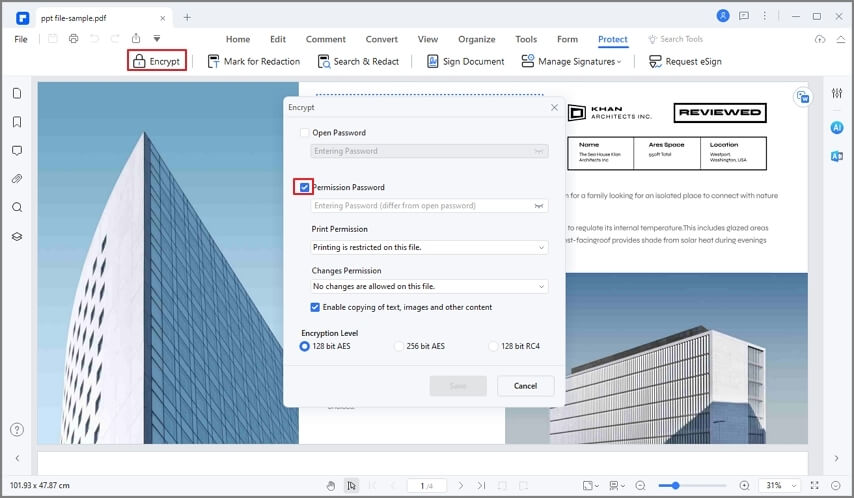
Schritt 5
(Optional) Wenn Sie die digitale Signatur mit diesem Tool entfernen möchten, können Sie dies nur tun, wenn die Signatur mit PDFelement hinzugefügt wurde.
Navigieren Sie zur Schützen Registerkarte und klicken Sie dann auf den Registerkartenbereich unterhalb auf Signaturen verwalten. Um eine PDF-Signatur zu entfernen, klicken Sie auf Alle Signaturen löschen.
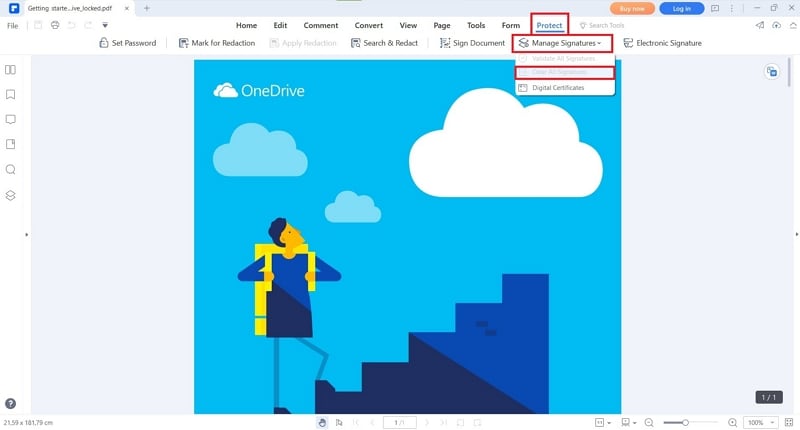
Verwenden Sie HiPDF, um das signierte PDF online zu entsperren
HiPDF PDF entsperren ist eine praktische Lösung, um Ihre signierten PDFs unterwegs freizuschalten. Es ist ein Online-Tool, das schnell, benutzerfreundlich und völlig kostenlos ist. Neben der Entsperrfunktion verfügt HiPDF auch über einen PDF-Editor, einen Konverter und einen Kompressor.
Um eine signierte PDF-Datei online zu entsperren, folgen Sie einfach dieser Anleitung:
Schritt 1
Gehen Sie auf die offizielle Website von HiPDF und laden Sie die PDF-Datei hoch, die Sie freischalten möchten.
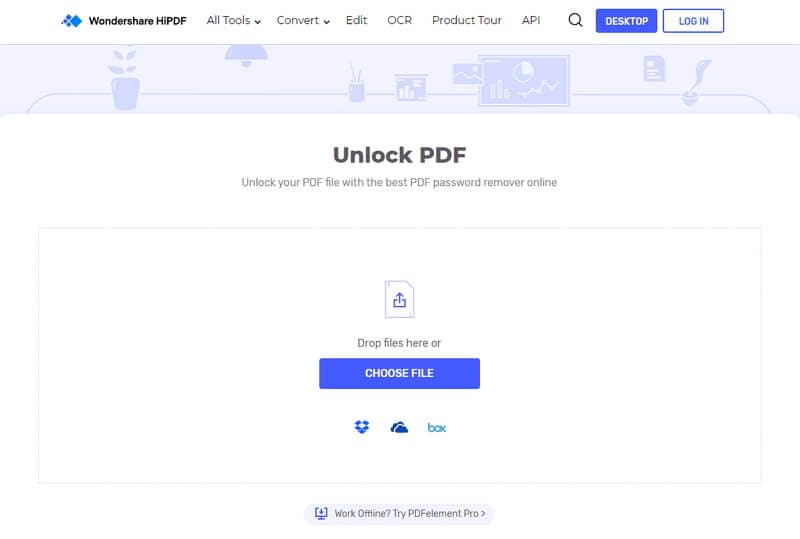
Schritt 2
Geben Sie das Kennwort ein und lassen Sie das Programm das Dokument entsperren.
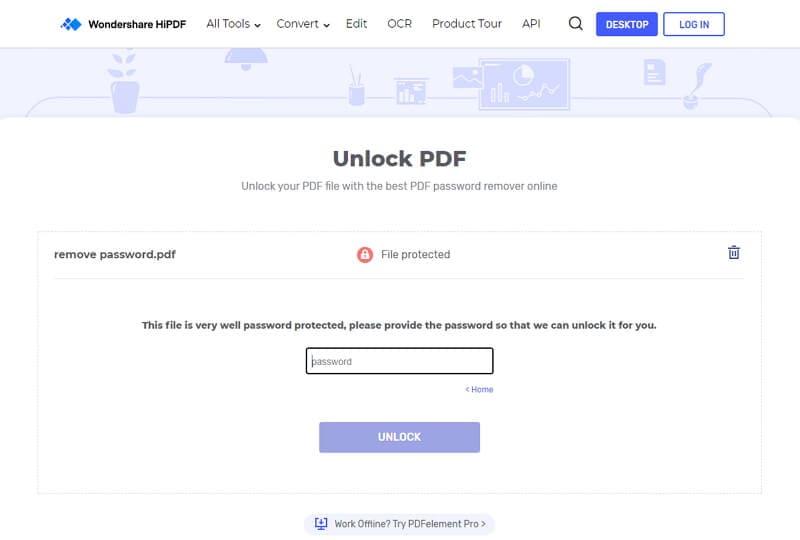
Schritt 3
Klicken Herunterladen um die entsperrte PDF-Datei abzurufen und auf Ihrem Gerät zu verwenden.
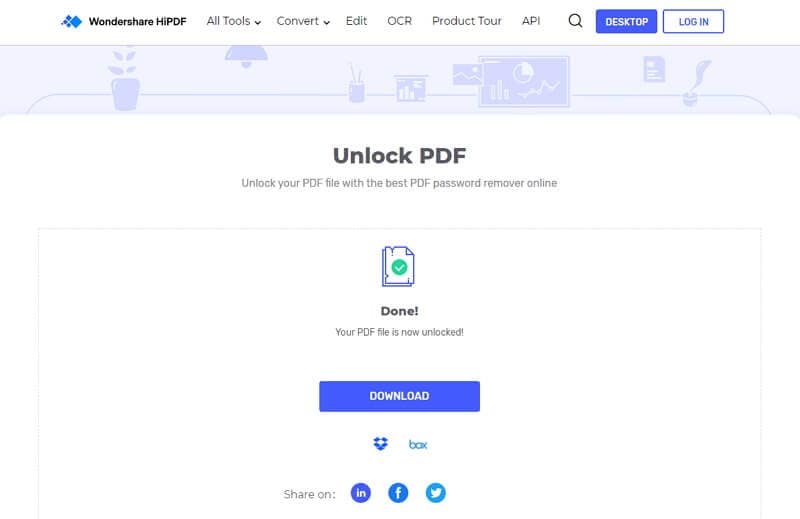
[Bonus] Mehr Informationen über signierte PDF-Dateien

Signierte PDFs sind PDF-Dokumente mit einer digitalen Signatur - aber das haben Sie wahrscheinlich schon selbst herausgefunden. In der digitalen Umgebung ist eine elektronische Unterschrift das Äquivalent einer handschriftlichen Unterschrift auf einem physischen Dokument. Obwohl sie auch anderen Dateitypen hinzugefügt werden können, sind digitale Signaturen besonders wichtig, wenn Sie PDFs verwenden.
Warum müssen Sie Ihre PDF-Dokumente signieren?
Experten empfehlen, Ihre PDFs als Sicherheitsmaßnahme zu signieren.
Eine digitale Signatur dient als weitere Schutzschicht für PDF-Inhalte im Falle einer Urheberrechtsverletzung oder eines Diebstahls. Wenn Ihre PDF-Datei abgefangen oder gestohlen wird, verhindert Ihre Signatur, dass böswillige Akteure das Dokument ändern oder für sich beanspruchen können.
Das ist besonders wichtig, wenn es sich bei Ihren PDF-Dateien um rechtsverbindliche Verträge oder vertrauliche Dokumente handelt, die Sie oder Ihr Unternehmen gefährden könnten.
Gibt es noch andere Vorteile von unterschriebenen PFDs?
Wenn nicht aus Sicherheitsgründen, so sollten Sie PDF-Signaturen aus Gründen der Bequemlichkeit und Effizienz verwenden. Anstatt jedes Dokument, das von Ihnen oder einer anderen Person unterschrieben werden muss, auszudrucken und dann zu scannen, können Sie es einfach digital beschriften.
Das Hinzufügen von Signaturen zu PDFs ist einfach, vorausgesetzt, Sie haben ein professionelles PDF-Tool. Je nach Gerät können Sie Ihre digitale Signatur mit einem elektronischen Stift oder mit dem Finger erstellen. Dann können Sie es einfach in Ihren PDF-Editor einfügen, wo Sie es verschlüsseln und zur späteren Verwendung speichern können. Es ist eine schnelle und umweltfreundliche Alternative zur physischen Unterschrift.
Schlussfolgerung
PDF ist ein beliebtes Dateiformat, weil es einfach zu erstellen, zu bearbeiten und zu verwalten ist. Es ist ein natürlicher Wunsch, dass Sie Ihre PDFs in wenigen Schritten signieren, sperren, entsperren und entsiegeln können. Mit Tools wie PDF Password Remover, PDFelement und HiPDF ist das ganz einfach möglich.
 G2-Wertung: 4.5/5 |
G2-Wertung: 4.5/5 |  100 % Sicher |
100 % Sicher |



